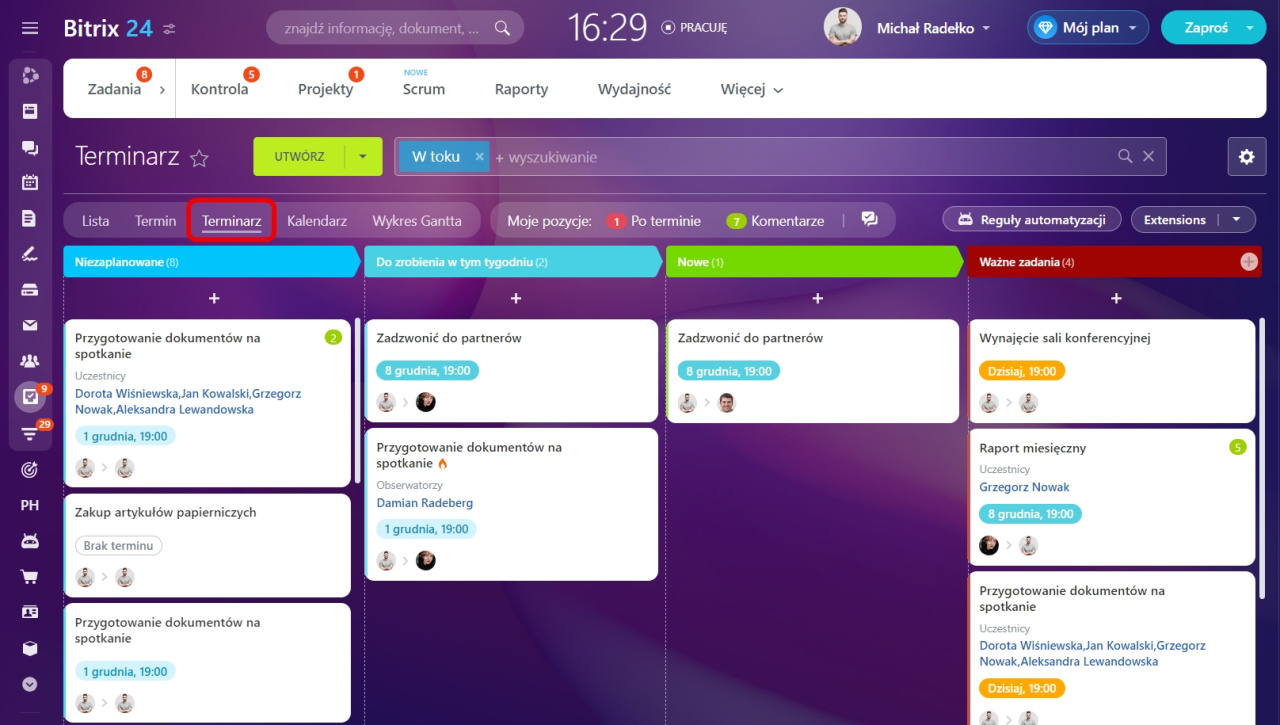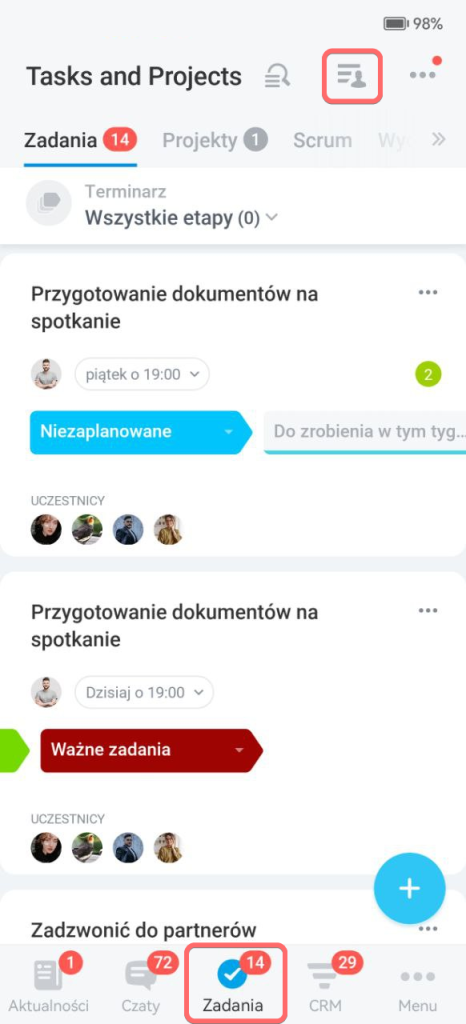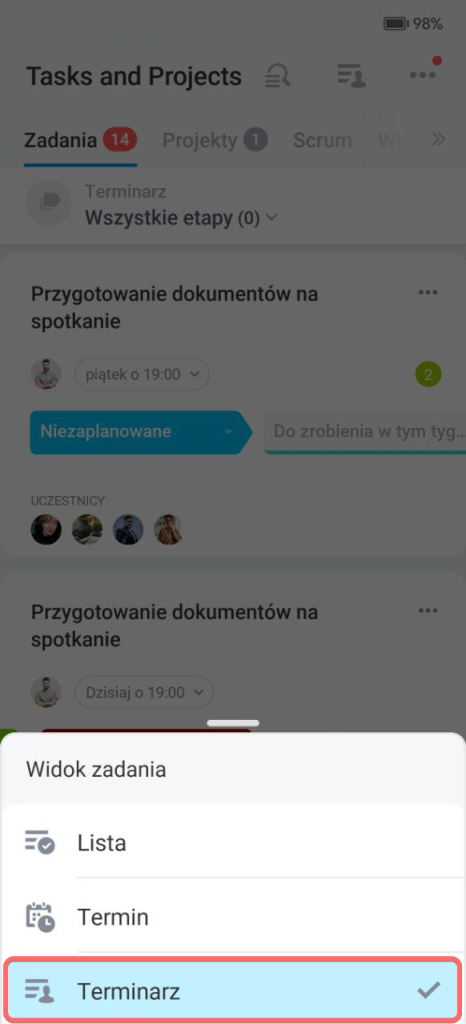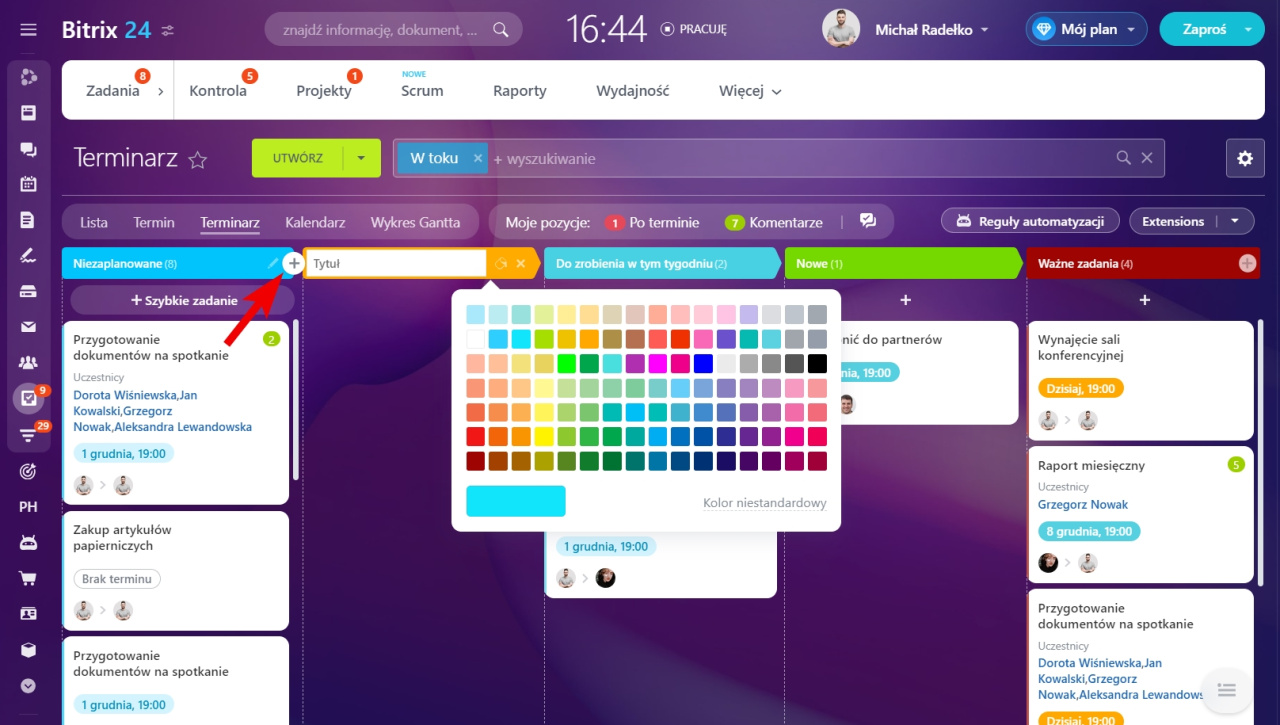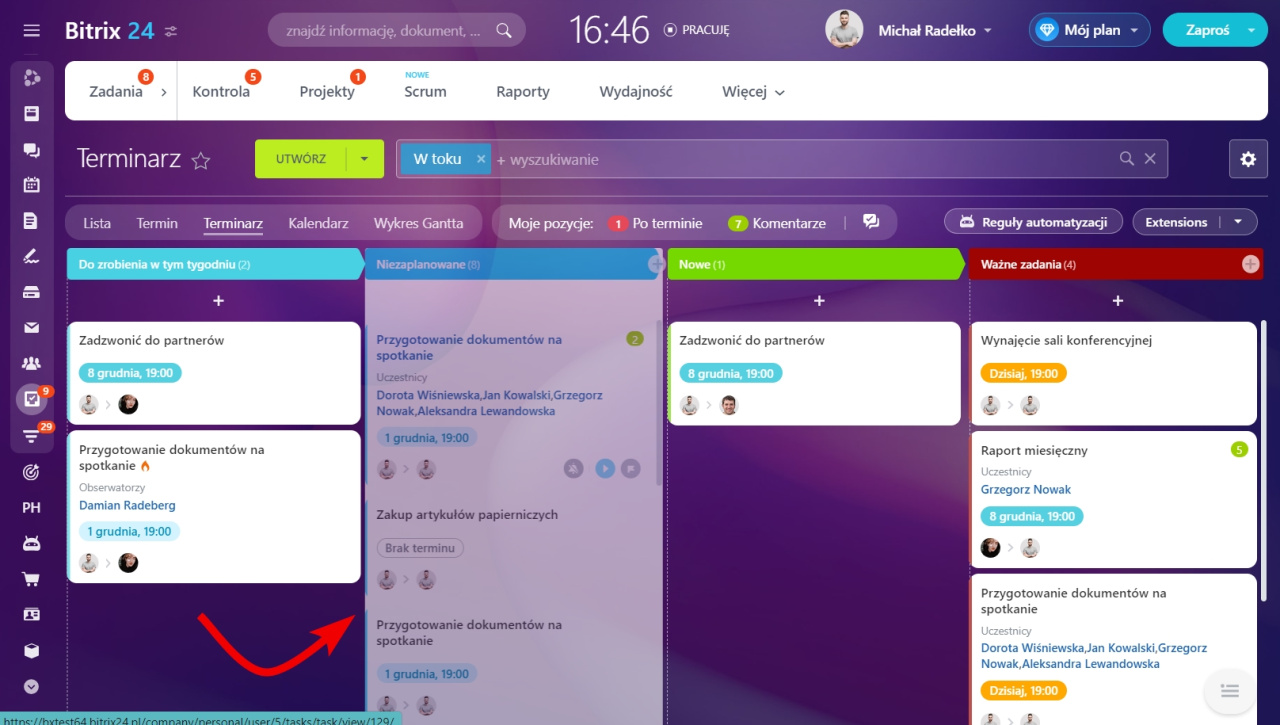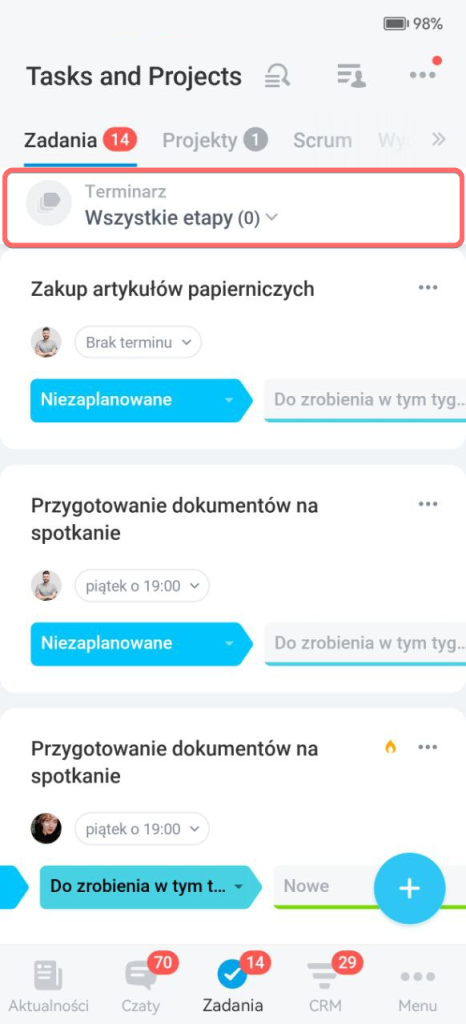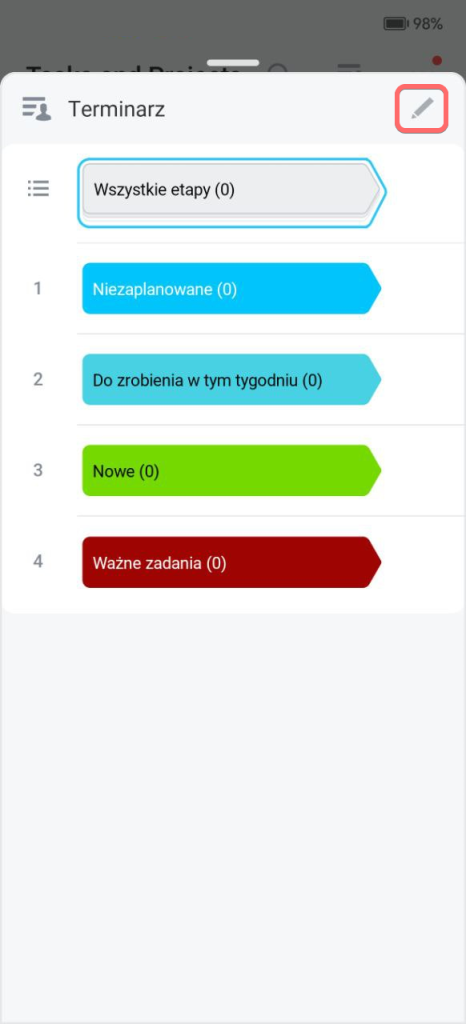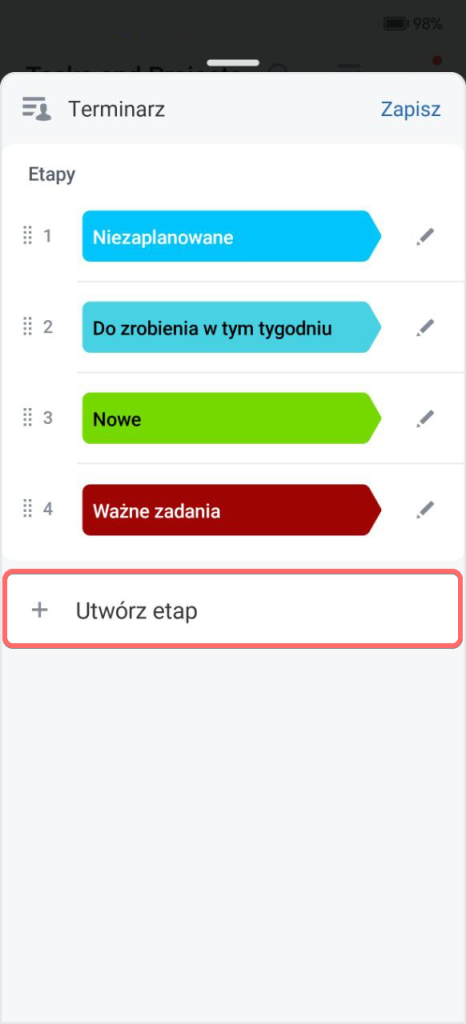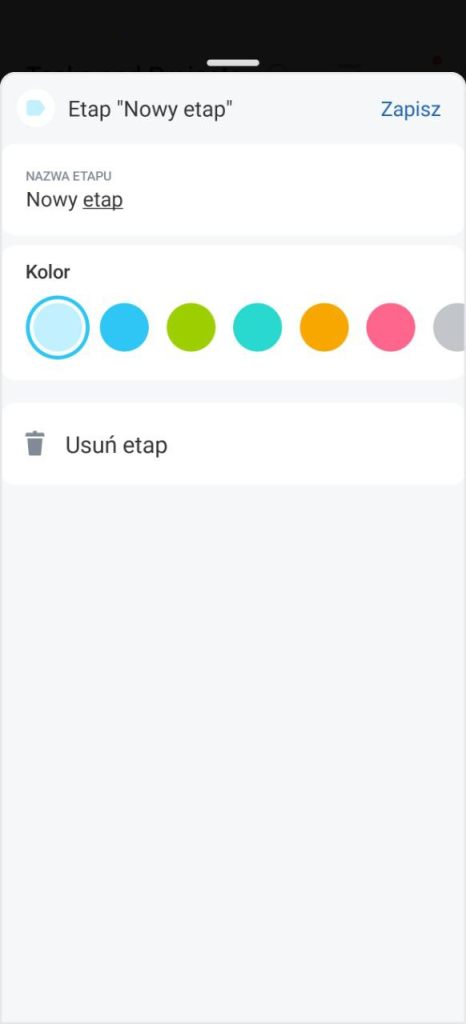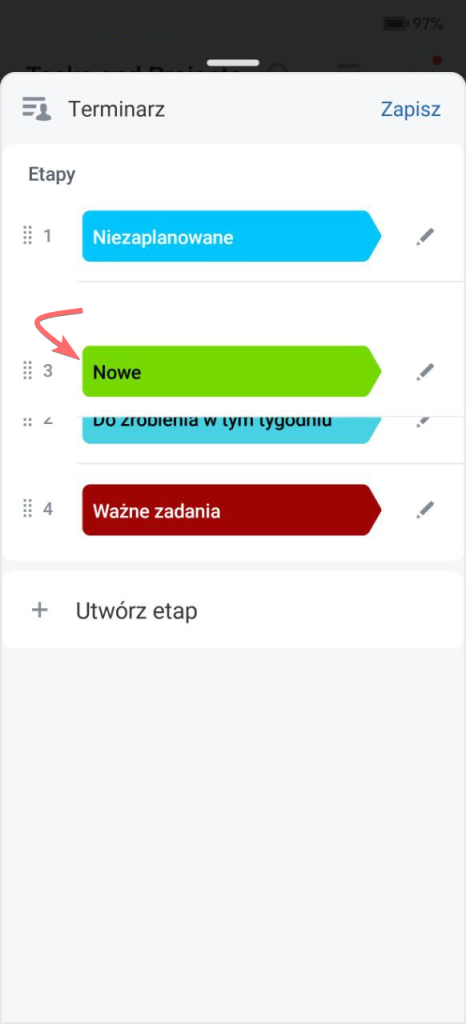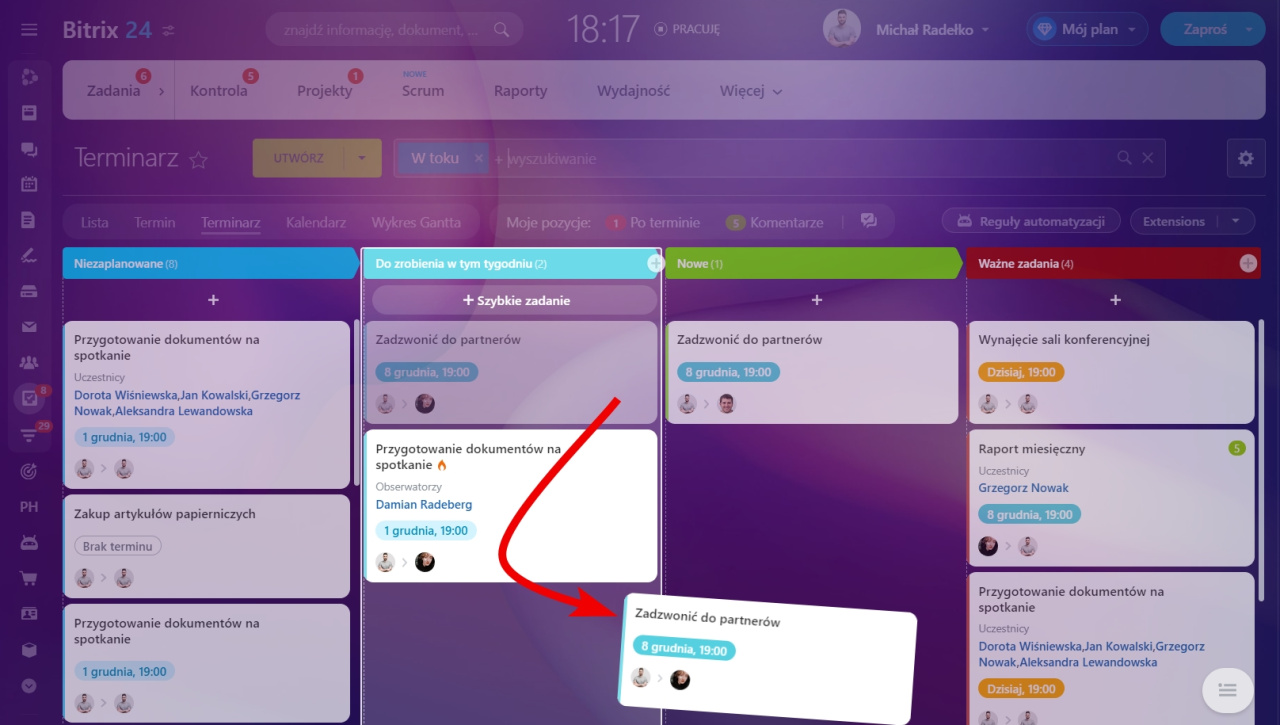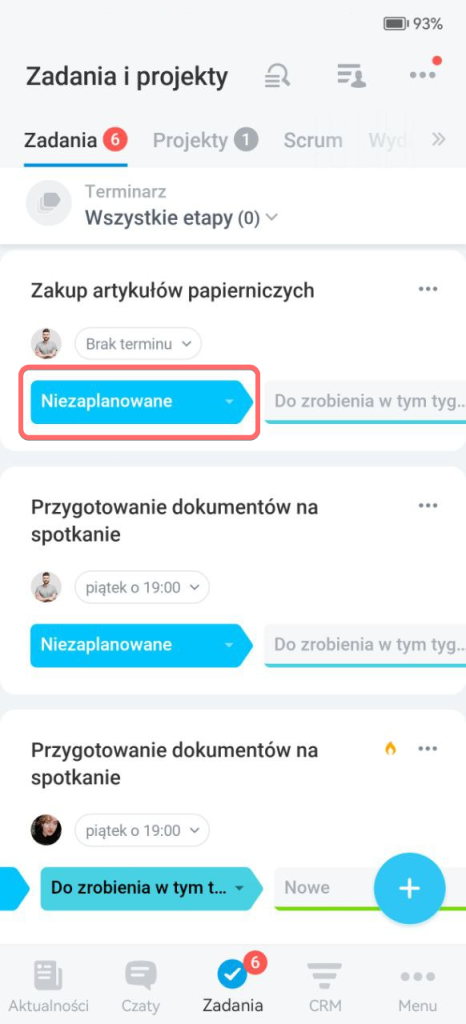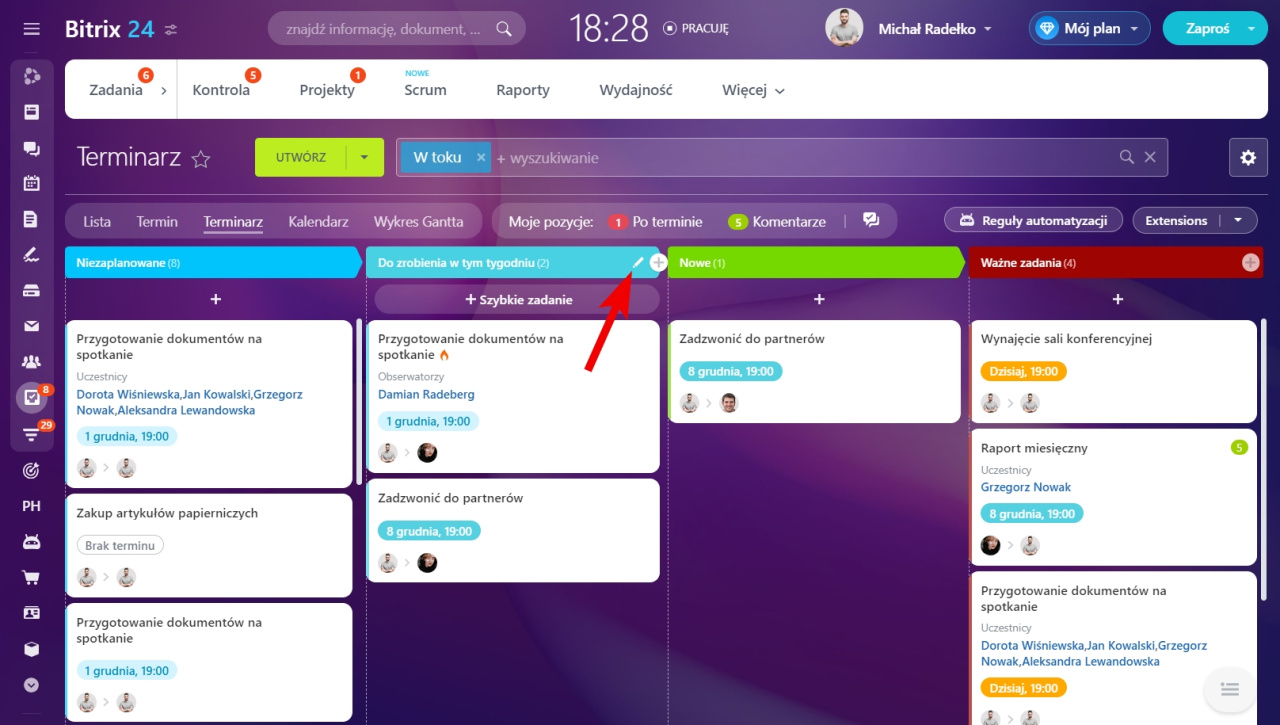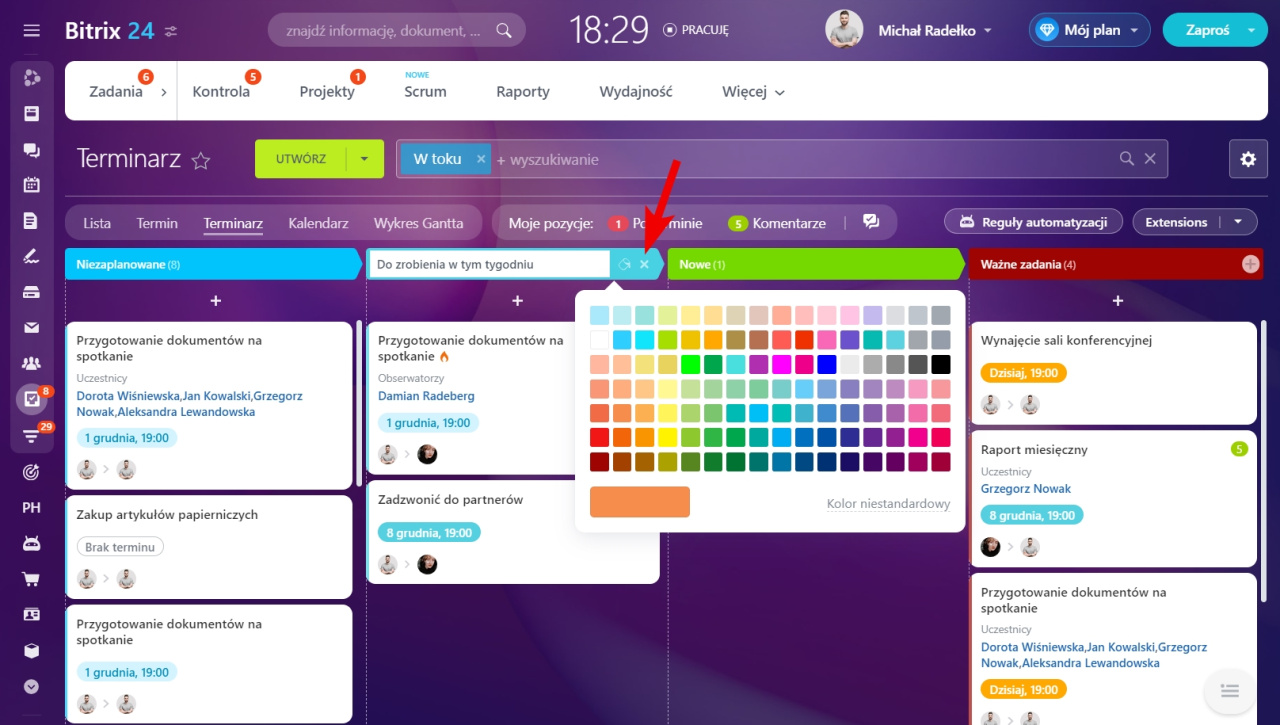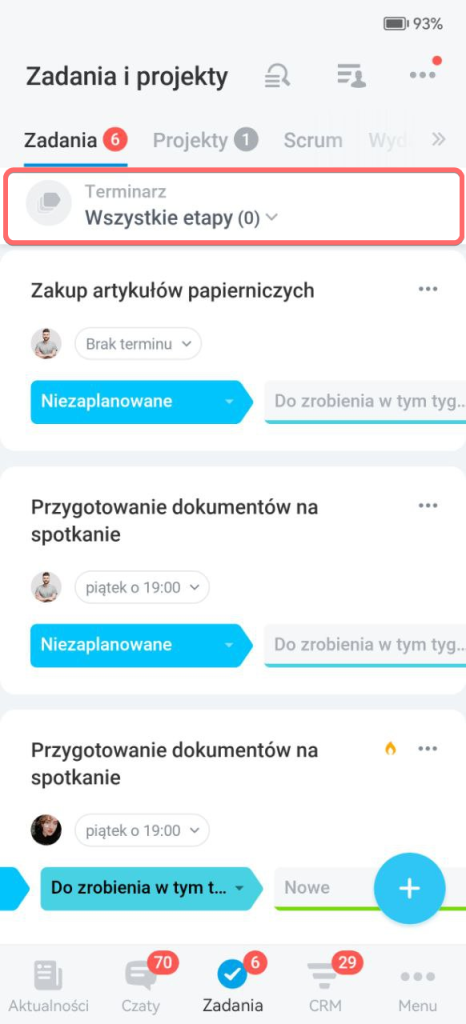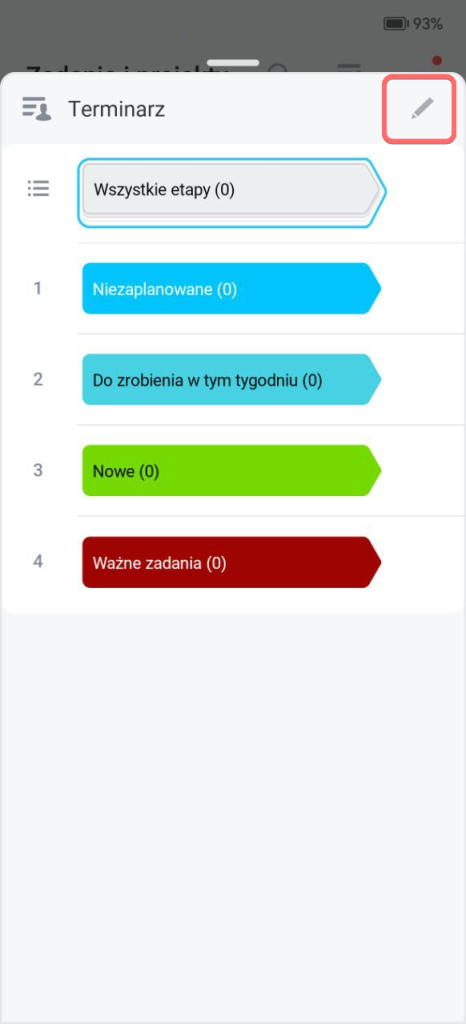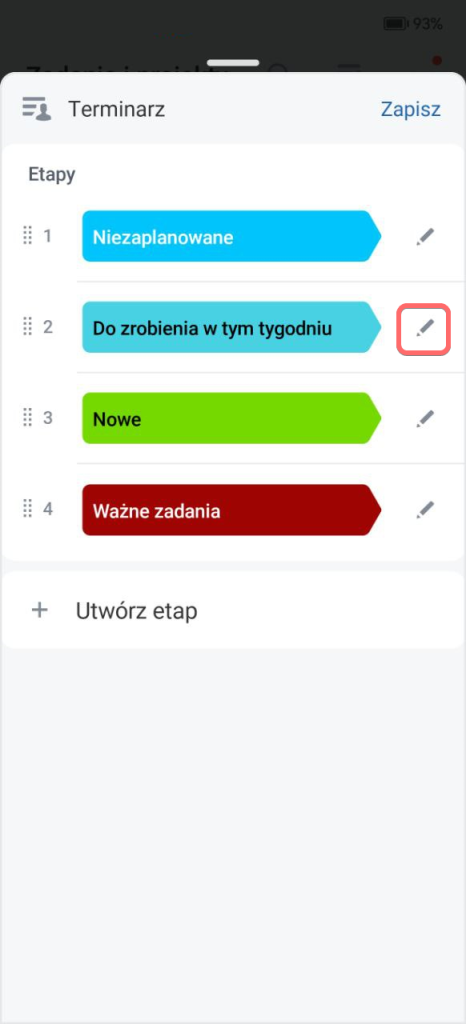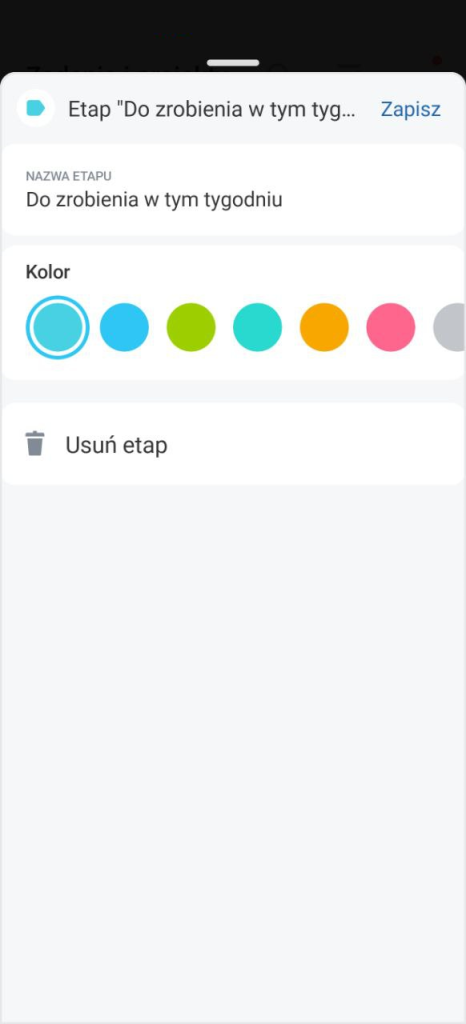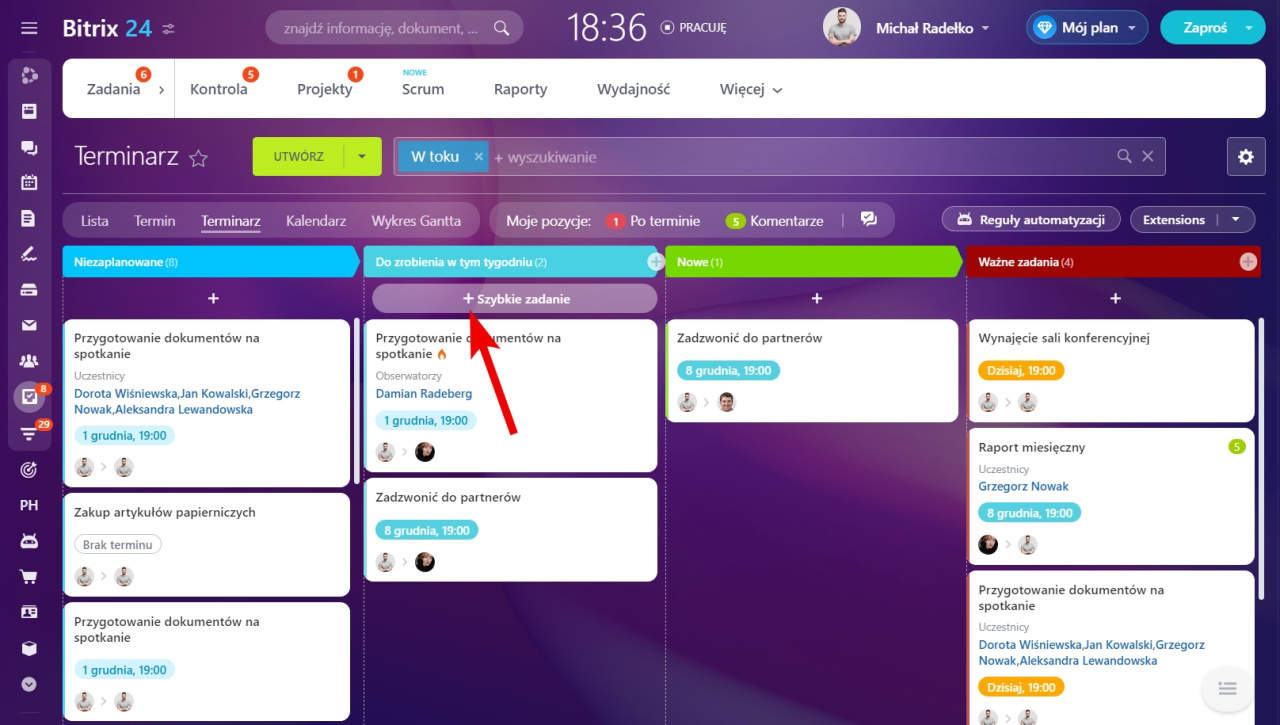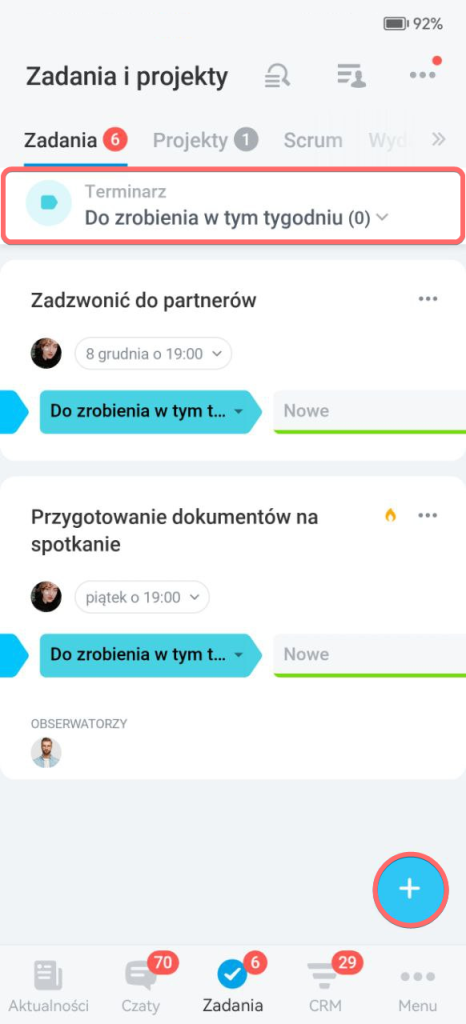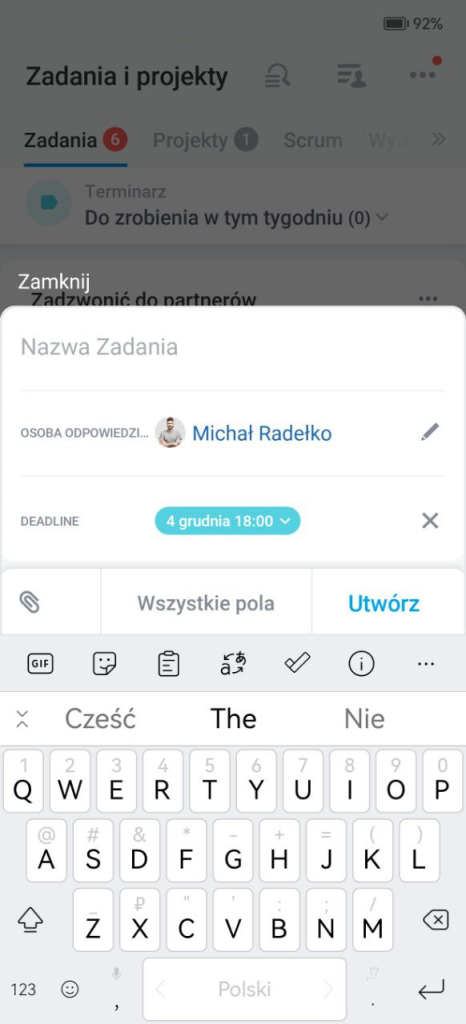Bitrix24 ma
nowy interfejs. Obrazy w artykułach mogą różnić się od obecnego projektu konta. Wkrótce je zaktualizujemy.
Terminarz to kanbanKanban to wirtualna tablica z etapami pracy. z zadaniami, do którego masz dostęp tylko Ty. Możesz utworzyć własne etapy wykonania zadań. Zmiany w Twoim terminarzu nie wpływają w żaden sposób na zadania i nikt z uczestników nie otrzyma powiadomienia o zmianie etapu zadania.
Jest to wygodne narzędzie dla przełożonych, które pozwala wizualnie rozdzielać zadania o różnych priorytetach.
Utworzone etapy w trybie Terminarz będą widoczne tylko dla Ciebie. Każdy pracownik będzie miał swoje własne kolumny.
Spis treści artykułu:
Gdzie znaleźć Terminarz zadań
W widoku Terminarz dostępne są standardowe etapy zadań: Niezaplanowane i Do zrobienia w tym tygodniu, ale możesz utworzyć nowe.
Przeglądarka
Aplikacja mobilna
Przejdź do sekcji Zadania i wybierz widok Terminarz.
Przejdź do sekcji Zadania > kliknij przycisk obok wyszukiwania w górnej części strony i wybierz widok Terminarz.
Widok Terminarz nie ma nic wspólnego z widokiem Termin. W widoku Termin są wyświetlane oficjalne terminy zadań, o których należy pamiętać. Możesz dostosować widok Terminarz do swoich potrzeb, ale nie wpłynie to na oficjalne terminy zadań.
Jak tworzyć etapy zadań w Terminarzu
Twórz nowe etapy, aby rozdzielać zadania.
Przeglądarka
Aplikacja mobilna
Dodaj nowy etap, klikając +, określ nazwę etapu i kolor.
Możesz przeciągnąć kolumnę, aby zmienić kolejność etapów.
Przejdź do menu etapów i kliknij Edytuj (✏️).
Kliknij + Utwórz etap i określ go nazwę oraz kolor.
Aby przenieść etap, przytrzymaj go w lewym menu i przesuń w wybrane miejsce.
Przenoszenie zadań z jednego etapu na drugi nie będzie miało żadnego wpływu na termin zadania, a Twoi współpracownicy nie otrzymają powiadomień.
Jak przenieść zadanie na inny etap
Przeglądarka
Aplikacja mobilna
Aby przenieść zadanie na inny etap, przeciągnij je, trzymając lewy przycisk myszy.
Kliknij etap w bloku zadania i wybierz nowy etap z listy.
Jak edytować lub usunąć etap
Przeglądarka
Aplikacja mobilna
Najedź kursorem na etap i kliknij Edytuj (✏️).
Zmień nazwę etapu i kolor. Aby usunąć etap, kliknij Usuń (x).
Przejdź do menu etapów i kliknij Edytuj (✏️).
Wybierz etap i kliknij Edytuj (✏️). Zmień nazwę i kolor etapu lub go usuń.
Utwórz szybkie zadanie
Przeglądarka
Aplikacja mobilna
Szybko dodawaj nowe zadania, klikając + pod każdym etapem.
Jeśli utworzysz zadanie w pełnym formularzu, pojawi się ono na pierwszym etapie. Następnie możesz przenieść zadanie do potrzebnego etapu.
Jak utworzyć zadanie
Przejdź do potrzebnego etapu i kliknij Dodaj (+). Podaj nazwę zadania i wypełnij pola. Zadanie będzie na etapie, na którym je utworzyłeś.